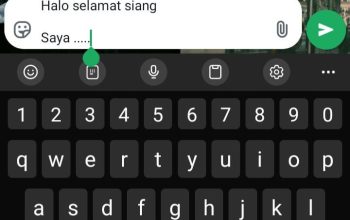Notifikasi merupakan alah satu yang penting dalam samrtphone. Notifikasi ini akan membantu pengguna untuk mengetahui apakah ada pesan atau panggilan yang masuk ke ponsel mereka. Dengan begitu, mereka bisa merespon dengan cepat, sehingga pengguna yang menghubungi tidak akan menunggu terlalu lama.
Ini juga sangat berguna jika pengguna menghubungi dalam keadaan darurat yang pesannya harus dibalas atau panggilan yang harus diangkat dengan segera. Apabila notifikasi pada ponsel bermasalah, maka akan menghambat adanya interaksi cepat antar sesama pengguna.
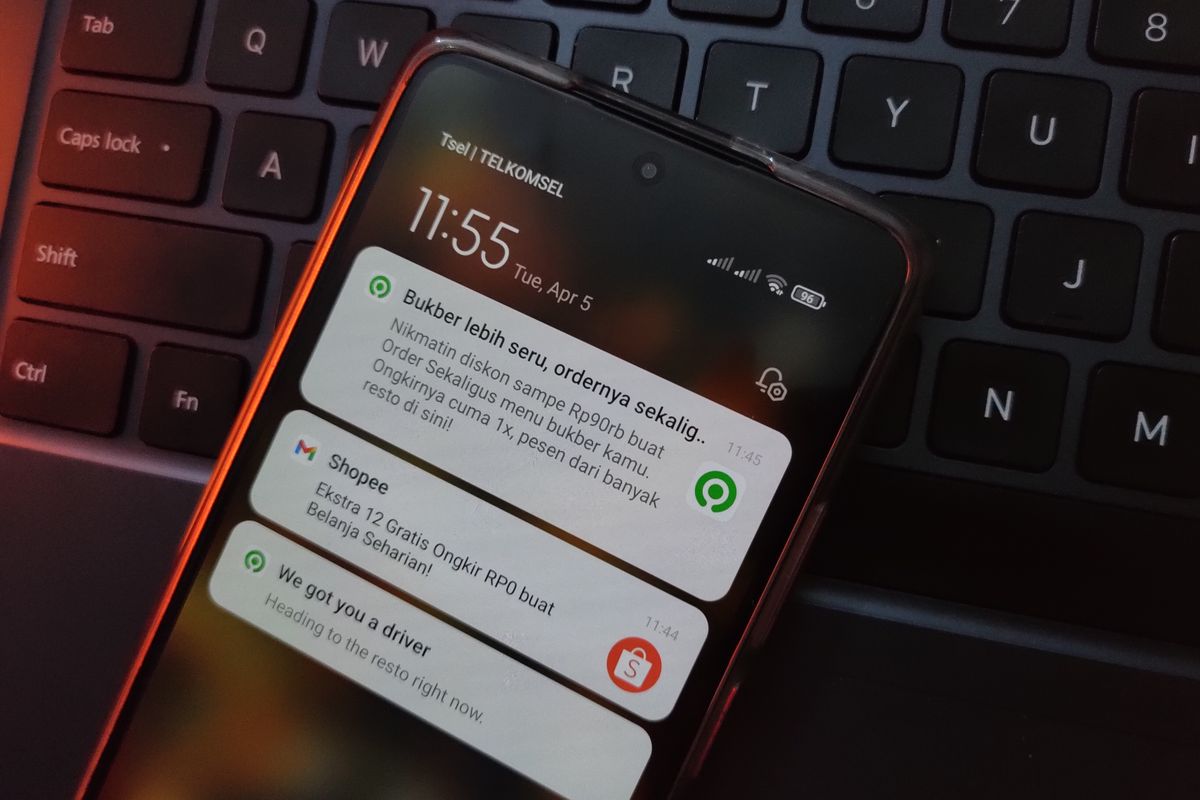
Oleh karena itu, perlu Anda ketahui bagaiman cara untuk mengatasi maslaah notifikasi yang tidak muncul. Yuk lihat di bawah ini.
10 Cara Mengembalikan Notifikasi Android yang Tidak Muncul
1. Periksa Izin Aplikasi
Apabila izin notifikasi pada aplikasi tidak diberikan, maka tentu saja akan membuat notifiaksinya tidak muncul. Anda bisa mengunjungi pengaturan ponsel > masuk ke menu “Notifikasi & bar status” > klik “notifikasi aplikasi”. Pastikan izin aplikasi aktif (enable).
Selanjutnya, pilih aplikasi yang diinginkan untuk masuk ke informasi lanjutan > pastikan “izinkan suara” dan “Izinkan getaran” aktif.
2. Pastikan HP Tidak dalam Mode Diam
Jika ponsel dalam mode diam, maka itu akan membuat notifikasi tidak terlihat dan bersuara. Pastikanlah bahwa ponsel Anda dalam mode bersuara, atau minmal getaran.
3. Pastikan Nada Notifikasi sudah Disetel
Tentukanlah nada notifikasi pada Android atau aplikasi jika menyediakan notifikasi mandiri, misalnya seperti WhatsApp. Caranya yaitu:
Atur Nada Notifikasi Android
- Kunjungi pengaturan ponsel
- Ketuk menu “Suara & Getaran”
- Klik opsi “Notifikasi”
- Pilih nada notifikasi yang Anda inginkan
- Anda juga bisa menggunakan suara dari musik
Atur Nada Notifikasi WhatsApp
- Buka aplikasi WhatsApp
- Klik ikon titik tiga di kanan atas
- Kunjungi Setelan
- Masuk ke menu “Notifikasi”
- Tekan “Nada Notifikasi”
- Tentukan nada yang ingin digunakan
- Centang untuk menggunakannya
4. Pastikan Koneksi Internet Stabil
Koneksi internet yang tidak stabil akan menghambat datangnya notifikasi. Jadi, pastikanlah bahwa koneksi internet yang sedang Anda gunakan tidak memiliki masalah
5. Pastikan Aplikasi Berjalan di Latar Belakang
Aplikasi yang berjalan di latar belakang tentunya akan memberikan notifikasi jika ada aktivitas yang dilakukan. Namun banyak pengguna yang tidak memberikan izin aplikasi untuk melakukan ini. Sehingga notifikasi juga tidak bisa ditampilkan. Pastikan bahwa aplikasi yang Anda tunggu notifikasinya berjalan di latar belakang.
6. Pastikan Aplikasi Tidak Menggunakan Penghemat Baterai
Layanan penghemat baterai sangat berguna jika Anda memang sedang ingin menghemat baterai pada situasi tertentu. Tanpa disadari hal inilah yang membuat notifikasi aplikasi tidak bisa masuk. Untuk mengeceknya, Anda bisa mengunjungi pengaturan perangkat > klik menu “Kelola Aplikasi” > pilih aplikasi yang ingin didapatkan notifikasinya > pastikan bahwa penghemat baterai tidak aktif.
7. Bersihkan Cache Aplikasi
Bersihkanlah cache secara berkala agar tidak menumpuk. Langkah ini akan membantu perangkat bekerja secara optimal, hingga memberikan notifikasi dari aktivitas aplikasi yang dibutuhkan.
Cara untuk membersihkannya yaitu kunjungi pengaturan > Kelola Aplikasi > pilh aplikasi yang diinginkan > Hapus data > Bersihkan cache > konfirmasi dengan klik Oke.
8. Update Aplikasi dan Sistem
Aplikasi maupun sistem operasi selalu melakukan pembaruan untuk menambah fitur ataupun meningkatkan keamanan. Adanya pembaruan ini juga akan menghilangkan bug yang ada. Jadi, jika aplikasi Anda sudah lama atau sistem operasi sudah tersedia, sebaiknya untuk segera melakukan update agar bug yang ada juga ikut menghilang.
9. Hapus Data Aplikasi
Hapus data aplikasi akan membuat sistem pada aplikasi kembali secara default ataus eperti pengaturan awalnya. Dengan begini, pengaturan notifiaksinya pun akan dapat diperbaiki.
10. Jangan Membuka Banyak Aplikasi Sekaligus
Membuka banyak aplikasi secara bersamaan akan membuat perangkat bekerja lebih keras, sehingga beberapa sistem mungkin tidak bekroperasi dengan baik. Salah satu yang bisa terdampak yaitu notifikasi yang tidak muncul. Jadi hindarilan membuka banyak aplikasi dalam satu waktu.
Sekian informasi yang dapat disampaikan megenai cara untuk mengatasi notifikasi yang tidak muncul di HP Android. Semoga dapat membantu.